A. LANDASAN TEORI
Report atau laporan merupakan hasil output yang berisi informasi dan berasal dari pengolahan data-data yang tersimpan dalam database. Untuk keperluan tersebut, Java telah didukung oleh reporting library yang terkenal, yaitu Jasper Report beserta file pendukung reporting lainnya. Dengan Jasper Report, aplikasi Java yang kamu buat dapat menampilkan report statis maupun dinamis yang menampilkan data yang tersimpan dalam database, baik itu MySQL maupun Postgre.
Oleh karena Jasper Report hanya berupa file Library, diperlukan software pendukung lain untuk melengkapinya, yaitu iReport. IReport merupakan software yang digunakan untuk membuat dan mendesain template report atau laporan dengan tampilan GUI, sehingga kita tidak perlu mengetik manual file XML untuk membuat template reporting. Ireport ini dapat berinteraksi secara dinamis dengan banyak software DBMS.
Source : Buku Google
Mustafa, Aziz. Modul Praktikum Basis Data 2014.
B. PEMBUATAN LAPORAN DENGAN IREPORT MENGGUNAKAN JAVA
Haiii, haiii. Senang deh ketemu kalian lagi. Tapi, ini adalah modul terakhir yang ane publish dalam matakuliah praktikum DBD semester ini sob... Don't worry, we will studying about other lesson. :) So, we will meet again,,Udah deh ya basa basinya. Sekarang langsung aja masuk materi membuat laporan dengan iReport.
1. Siapkan file-file yang diperlukan. Apa aja itu ? iReport-nb-3.5.1-plugin dan librarynya. Sorry ya sob, belum bisa ngasih link downloadnya. :) #aku aja minta :D Cari di mbah google banyak kok :) Aku kasih rinciannya ajee :D
2. Buka netbeans kalian guys.
3. Klik kanan pada project yang kalian udah buat di praktikum modul 9 kemaren. Pilih add jar/folder.
4. Kemudiann, cari folder kalian yang berisi data librarynya iReport, masukin deh.
5. Taraaaaaa, udah muncul hasilnya di libraries project kamu tuh :D Step ini dilakukan untuk mengeksport library dari luar sob.
6. Lanjut pada penginstalan plugin.
7. Pilih menu Tools, klik Plugin
14. Selesai install semua yang diperlukan, sekarang saatnya buat laporan iReport nya.
15. Klik kanan pada projek, pilih new, other.
16. Pilih Report wizard
17. Beri nama file report kalian. jangan lupa dikasih eksistensi .jrxml ya...
JDBC driver, tinggal kamu pake postgre atau mysql
JDC URL, ganti MYDATABASE dengan database kamu...
Server Addres, isikan localhost
Database dengan nama database kamu
Username untuk mysql adalah root
dan password untuk mysql kosongi aja
Test dulu yaaa
Penulis mau menampilkan nim, nama dan nama fakultas.
24. Taraaaaaaaaa, jadi dehh iReprt kamuu :)
Okee, next kita akan mengoneksikan iReport pada netbeans.
26. Pada modul 9 kemarin, kasih tombol laporan untuk mengkoneksikan dengan iReport yang telah kita buat tadi.
Jangan lupa kasih JasperReport, JasperPrint, Map, dan JasperDesign.
C. MEMBUAT LAPORAN DENGAN MENGGUNAKAN PARAMETER
Selanjutnya, kita akan membuat laporan akademik dengan ketentuan jika kita menginputkann nim pada tampilan gui kita, maka laporan yang tampil akan sesuai dengan nim yang kita inputkan tersebut. Caranya?Ini langkah-langkah untuk membuat parameter
1. Pada tab Report Inspector, klik kanan pada submenu Parameter >> Add Parameter
Rencana awal, kita akan menginputkan nim terlebih dahulu untuk membuat laporan. Sedangkan bentuk data dari NIM adalah integer.
4. Kemudian, klik tab Designer. Setelah itu, cari gambar database yang ada disebelah tab preview
6. Setelah itu, klik OK
7. Load laporan dengan klik tab Preview, maka yang pertama muncul adalah dialog box dimana kita harus mengisi parameter nim berapa yang akan dibuat laporan.
Dan inilah hasil tampilan iReport menggunakan parameter...
9. Tulis source code dibawah ini :
10. Dan hasilnya, iReport dengan parameter telah selesai dibuat :D
D. KESIMPULAN
Pembuatan laporan iReport kali ini dengan menggunakan dua cara. Yakni pembuatan laporan biasa dengan menampilkan seluruh data dan membuat laporan dengan menggunakan parameter dimana parameter yang digunakan adalah nim.
Oh iya, catatan untuk penempatan iReport. Jika ireprt yang kalian buat berada dalam satu package, querynya harus ditambah dengan getClass().getResource("nama_iReport").getPath().
Kalo iReportnya berada dalam satu project tapi diluar package, langsung saja tulis nama iReport kamu apa.
Sekian dari saya, semga bermanfaat :)





















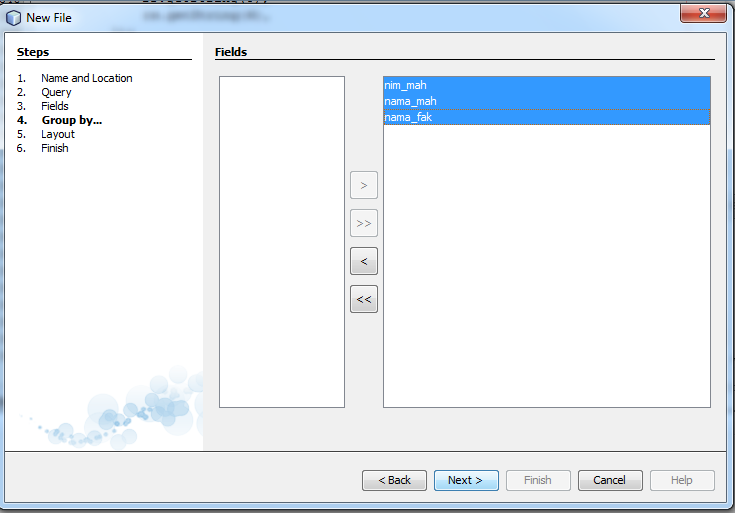






















0 comments